Bei einem Windows-Computer gibt es mehrere Wartungsaufgaben, die Sie regelmäßig ausführen sollten, obwohl die meisten von uns dies vergessen. Hier erfahren Sie, wie Sie die wichtigsten Wartungsaufgaben in XP, Vista und Windows 7 automatisieren und Ihren PC wie neu laufen lassen.
Wir werden uns mit der Automatisierung einiger der häufigsten Aufgaben befassen. Die Einrichtung der einzelnen Aufgaben dauert zwar einige Zeit, Sie können sich jedoch darauf verlassen, dass Ihr System sauber und auf dem neuesten Stand ist.
Automatisieren Sie die Bereinigung Ihrer Festplatte
Wenn Sie sicherstellen möchten, dass auf Ihrer Festplatte genügend Speicherplatz vorhanden ist, und alte Dateien entfernen möchten, die Sie nicht mehr benötigen, können Sie dies tun Planen Sie die Datenträgerbereinigung so, dass sie unter Windows 7 oder Vista ausgeführt wird , wodurch viele temporäre Dateien und andere Dinge entfernt werden, die nicht mehr vorhanden sein müssen.
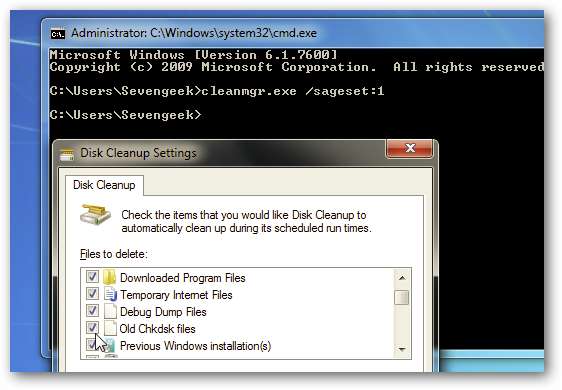
Sie können die Datenträgerbereinigung in XP sowie eine geplante Aufgabe einrichten. Der Prozess ist einfach nach dem Assistent für geplante Aufgaben in XP .

Wenn Sie Ihr System jedoch wirklich automatisieren möchten, können Sie dies tun Richten Sie das Freeware-Tool CCleaner so ein, dass es jede Nacht automatisch ausgeführt wird CCleaner kann sogar Ihren Browserverlauf, Anwendungscaches und mehr löschen.
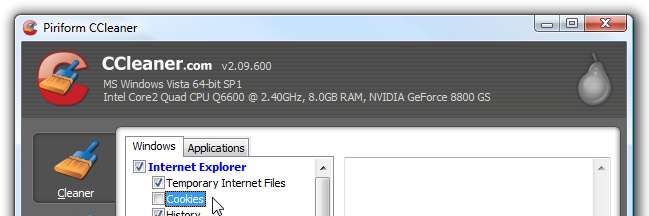
Hinweis: Sie sollten sicherstellen, dass Sie während der CCleaner-Installation keine Symbolleisten auswählen oder den schlanken Download im Bereich für optionale Downloads erhalten.
Automatisieren Sie Backups, um Ihre Daten sicher zu halten
Die wichtigste Aufgabe, die Windows-Benutzer ausführen müssen, besteht darin, sicherzustellen, dass Ihre Daten gesichert werden. Auf diese Weise können Sie unabhängig von Ihrem PC jederzeit auf Ihre Dateien zugreifen, auch von einem anderen PC aus. Wenn Ihr PC vollständig tot ist, können Sie diese Dateien auf Ihrem neuen Computer wiederherstellen und sofort zu dem zurückkehren, was Sie getan haben.
Local Backups
Windows 7 enthält eine benutzerfreundliche, assistentengesteuerte Version Dienstprogramm zum Sichern und Wiederherstellen in allen Versionen, einschließlich Erstellen eines Systemabbilds . Weitere Informationen zu den zu sichernden Dateien finden Sie im The Geek-Handbuch zu Welche Dateien sollten Sie auf Ihrem Windows-PC sichern? .
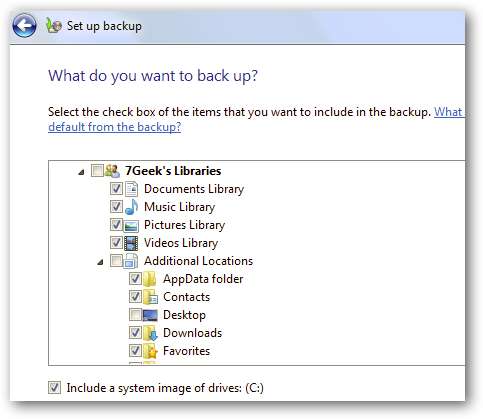
Mit dem in Windows 7 enthaltenen Dienstprogramm zum Sichern und Wiederherstellen können Sie einen Zeitplan für täglich, wöchentlich oder monatlich festlegen. Die Wahl liegt bei Ihnen. Wenn Sie jedoch regelmäßig Backups erstellen, sind Sie froh, dass Sie dies getan haben.
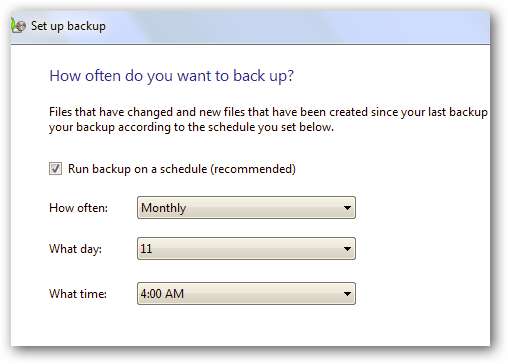
Wenn Sie Windows Home Server haben, ist das Sichern Ihrer Computer sehr wichtig einfach zu konfigurieren und zu automatisieren . Sie können festlegen, dass die Sicherung regelmäßig durchgeführt wird, und dass WHS Ihren Computer aufweckt, um ihn nachts zu sichern.
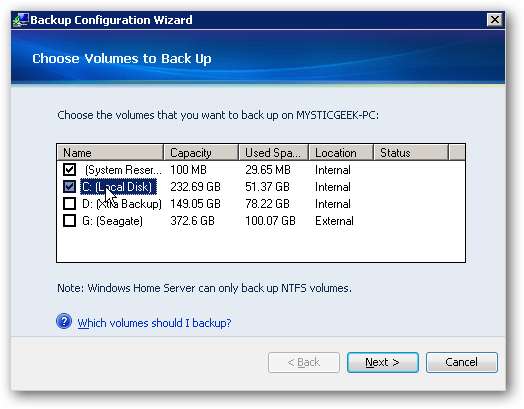
Online Backup Services
Wenn Sie bei Ihrer Sicherungsstrategie wirklich gründlich vorgehen möchten, ist es eine gute Sache, redundante Sicherungen vor Ort und außerhalb zu haben. Es gibt viele kommerzielle Backup-Dienste, wie z Mozy und Karbonit . Beide arbeiten auf die gleiche Weise, indem sie Ihre Daten auf ihre Server übertragen und von einem anderen PC herunterladen oder einzelne Dateien wiederherstellen, die Sie möglicherweise gelöscht haben.
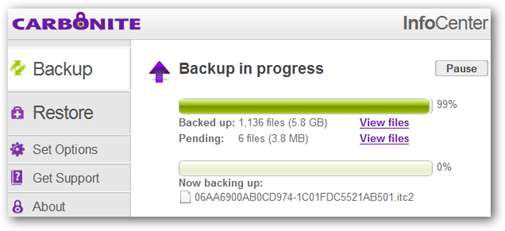
Automatisieren Sie die Defragmentierung, damit Ihr Laufwerk reibungslos funktioniert
Das Coole an Vista und Windows 7 ist, dass die Defragmentierung standardmäßig jeden Mittwoch um 1 Uhr morgens ausgeführt wird. Sie müssen sich also nicht mehr damit befassen. Sie können Passen Sie den Defragmentierungsplan an wenn Sie möchten, aber es gibt wahrscheinlich keinen Grund, dies zu ändern.
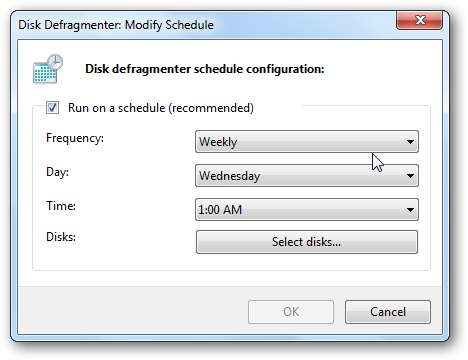
Wenn Sie noch unter Windows XP arbeiten, können Sie dieselbe Funktion von erhalten Erstellen einer eigenen automatischen Defragmentierung im Windows 7-Stil Verwenden des Taskplaners. Es gibt keinen Grund, sich daran zu erinnern, dies manuell zu tun, und es gibt wirklich keinen Grund, Geld für ein kommerzielles Defragmentierungsprogramm zu verschwenden, das dies automatisch tut, wenn Sie es selbst einrichten können.
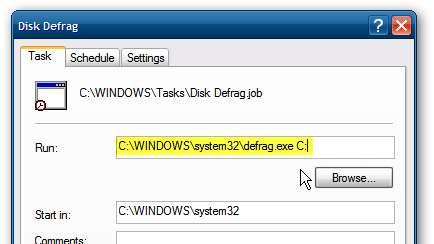
Wenn Ihr XP-Computer mehrere Festplatten enthält, können Sie dies auch tun Richten Sie eine Batch-Datei ein, die mehrere Festplatten gleichzeitig defragmentiert .
Automatische Festplattenprüfung
Das chkdsk.exe Mit dem Dienstprogramm in Windows können Sie Ihre Festplatte nach Fehlern durchsuchen und diese auch beheben. Diese Aufgabe kann auch mit der Befehlszeile und dem Taskplaner automatisiert werden, obwohl ein Neustart Ihres PCs erforderlich ist, damit sie funktioniert. Daher ist es wahrscheinlich am besten, diesen von Zeit zu Zeit manuell auszulösen.
Wenn Sie die automatische Ausführung planen möchten, können Sie dies einfach tun Erstellen Sie einen neuen Taskplaner-Job das führt chkdsk.exe mit den Parametern von aus unsere Anleitung zur Überprüfung der Festplatte .
Wechseln Sie dann im Taskplaner zur Registerkarte Aktionen des Jobs, fügen Sie eine weitere Aktion hinzu, die nach dem Befehl chkdsk ausgeführt werden soll, und geben Sie als Befehl shutdown an. Dadurch wird der Befehl chkdsk ausgeführt und anschließend heruntergefahren. Stellen Sie sicher, dass Sie / R als Argument verwenden, damit Windows chkdsk neu startet und ausführt und nicht nur herunterfährt.
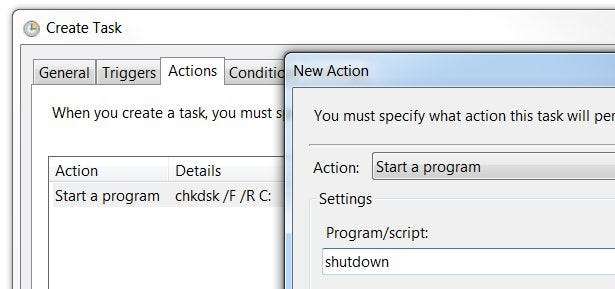
Möglicherweise möchten Sie auch das Kontrollkästchen aktivieren, um sicherzustellen, dass Windows Sie nicht neu startet, während Sie etwas tun. Sie können zur Registerkarte Bedingungen gehen und sie nur starten, wenn der PC eine Weile nicht benutzt wurde.
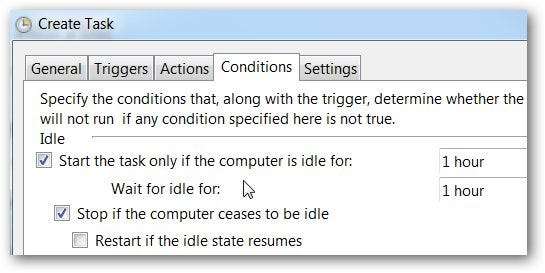
Hinweis: Windows erkennt automatisch, wenn auf Ihrem Laufwerk viele Probleme auftreten, und fordert Sie auf, die Festplatte zu überprüfen. Dies bedeutet jedoch nicht, dass es gelegentlich eine schlechte Idee ist, sie manuell auszuführen.
Um beim nächsten Neustart manuell eine Festplattenprüfung auszulösen, klicken Sie mit der rechten Maustaste auf Ihr lokales Laufwerk und wählen Sie Eigenschaften. Wählen Sie dann die Registerkarte Extras und klicken Sie unter Fehlerprüfung auf die Schaltfläche Jetzt prüfen.
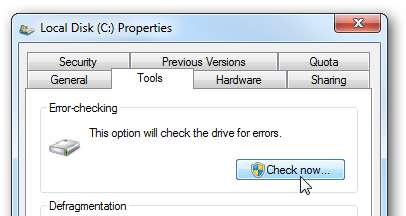
Stellen Sie sicher, dass Sie beide Optionen zum Überprüfen der Festplatte auswählen und auf Start klicken.
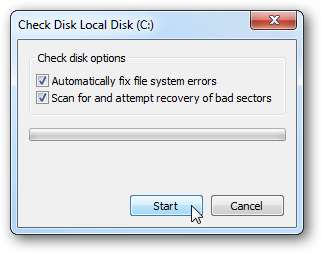
Leider kann es nicht gestartet werden, während Sie Ihren PC verwenden, aber Sie können festlegen, dass es beim nächsten Neustart ausgeführt wird.
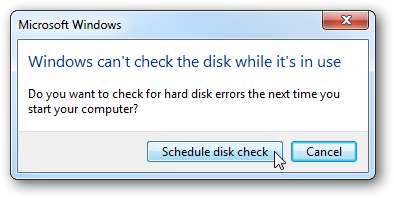
Beim nächsten Neustart Ihres Computers wird Check Disk ausgeführt und erkennt und behebt Fehler automatisch. Beachten Sie, dass dieser Vorgang abhängig von der Größe Ihres Laufwerks und der Datenmenge eine Weile dauern kann. Weitere Informationen finden Sie unter Das Geek-Handbuch zum Überprüfen der Festplatte in Windows .
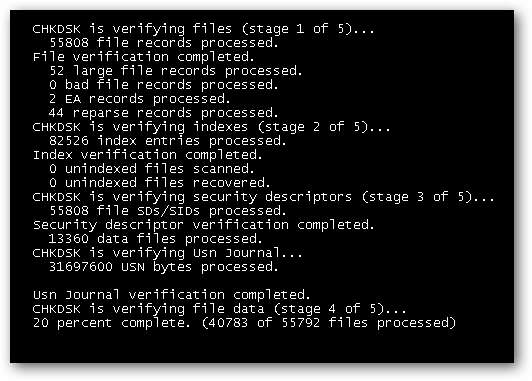
Automatisieren Sie Windows-Updates, um Ihren PC auf dem neuesten Stand zu halten
Obwohl es selbstverständlich sein sollte, sind Windows-Updates eine wichtige Aufgabe, die Sie automatisch ausführen können. Sie können wichtige und empfohlene Updates so konfigurieren, dass sie automatisch heruntergeladen und installiert werden, oder Sie können sie einfach herunterladen und auswählen, welche installiert werden sollen.
Weitere Informationen finden Sie unter Stellen Sie sicher, dass Windows 7 Update empfohlen und wichtige Updates angezeigt werden .
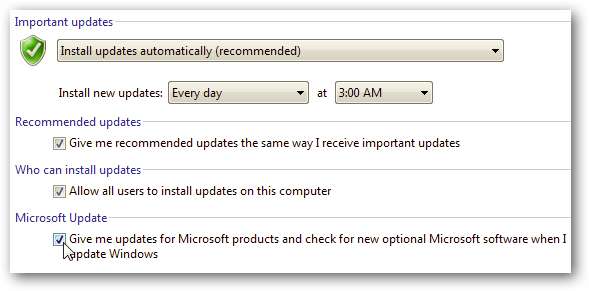
Automatisieren Sie Antivirus, um Definitionen zu überprüfen und Ihren Computer zu scannen
Eine weitere wichtige Sicherheitsaufgabe besteht darin, sicherzustellen, dass Ihr Virenschutz auf dem neuesten Stand ist und automatisch ausgeführt wird. Jedes Programm ist anders, aber die meisten bieten die Möglichkeit, Definitionsdateien auf dem neuesten Stand zu halten und automatisch zu scannen. Zum Beispiel ist es einfach, in unserem Favoriten einzurichten Microsoft Security Essentials .
Hinweis: Natürlich sind die meisten Antiviren-Anwendungen so eingestellt, dass sie ihre Virendefinitionsdateien automatisch aktualisieren. Sie sollten dies jedoch noch einmal überprüfen.
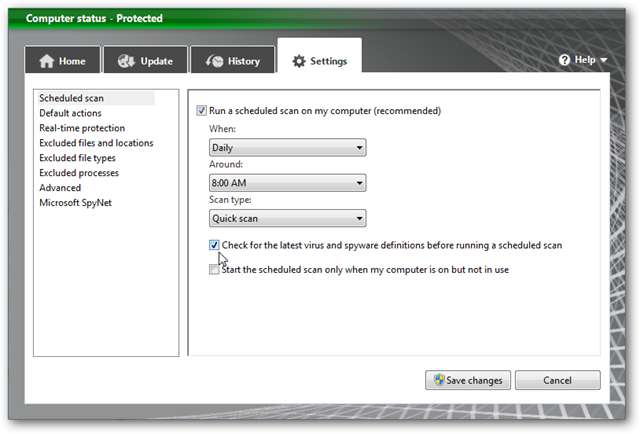
Anti-Schwert
Wenn Sie ein anderes Antimalware-Dienstprogramm verwenden, um Ihre Antivirensoftware zu ergänzen, stellen Sie sicher, dass die neuesten Definitionsdateien gefunden und automatisch gescannt werden. Beachten Sie jedoch, dass Sie bei den meisten kostenlosen Versionen von Antispyware-Apps eine Lizenz erwerben müssen, um Echtzeitschutz, automatische Updates und Scannen zu erhalten.
Halten Sie Treiber und Software von Drittanbietern automatisch auf dem neuesten Stand
Eine weitere wichtige Aufgabe zur Automatisierung ist die Suche nach dem neuesten Hardwaretreiber und anderen App-Updates. Es gibt einige gute Programme, die dies tun, auf die wir bereits eingegangen sind, wie z Secunia Personal Software Inspector . Es sucht beim Start automatisch nach Software-Updates und bietet eine kontinuierliche Überwachung.
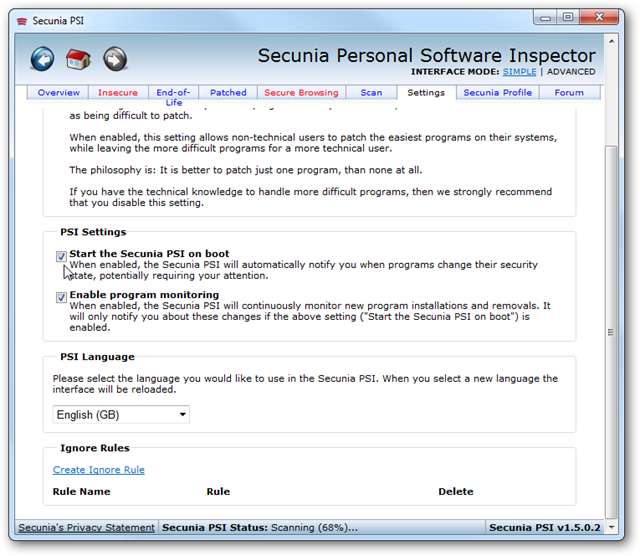
Um Ihre Hardwaretreiber automatisch auf dem neuesten Stand zu halten, probieren Sie ein Programm wie Device Doctor, Slimdrivers oder eines der anderen nicht kostenlosen Dienstprogramme aus. Sie führen Treiberscans durch und stellen sicher, dass Ihre Treiber aktualisiert werden.
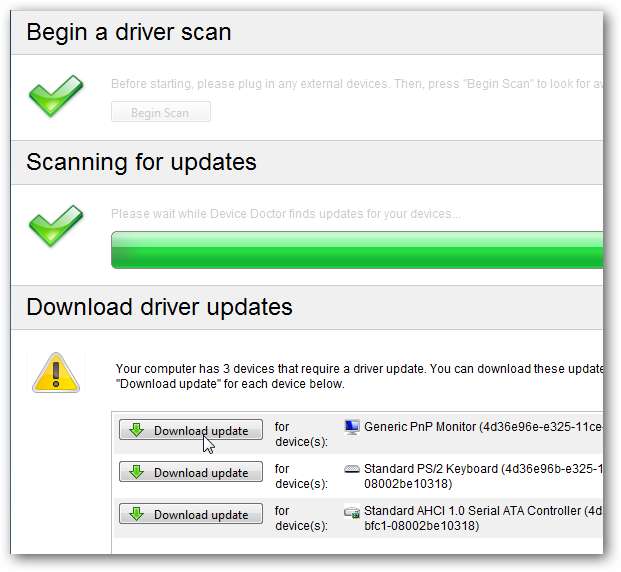
Hinweis: Eine Sache, die Sie bei der Installation von Device Doctor (oder einer anderen Anwendung) beachten sollten, ist, die Installation der wertlosen Ask-Symbolleiste zu überspringen.
In diesem Handbuch sollten Sie unbedingt herausfinden, welche Wartungsaufgaben Sie für die automatische Ausführung einrichten möchten. Wenn Sie ein Windows-Benutzer sind, scheint es sicherlich eine Menge zu geben, mit denen Sie Schritt halten können. Wenn Sie jedoch festlegen, dass Aufgaben automatisch ausgeführt werden, bleibt etwas Zeit, damit Sie sich an die Arbeit machen und Dinge erledigen können.
Was ist mit euch Leute? Welche Aufgaben richten Sie für die automatische Ausführung ein und welche Methoden verwenden Sie? Hinterlasse unten einen Kommentar und lass es uns wissen!







